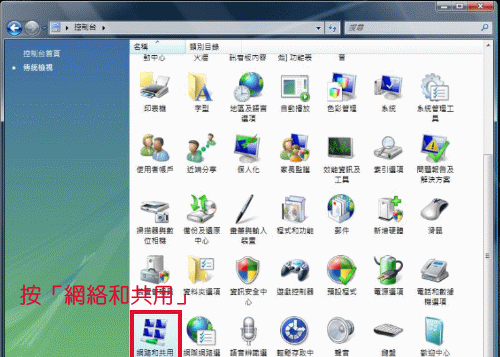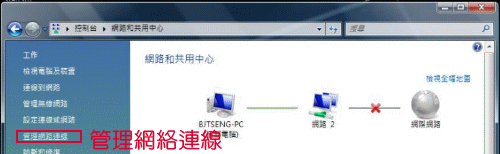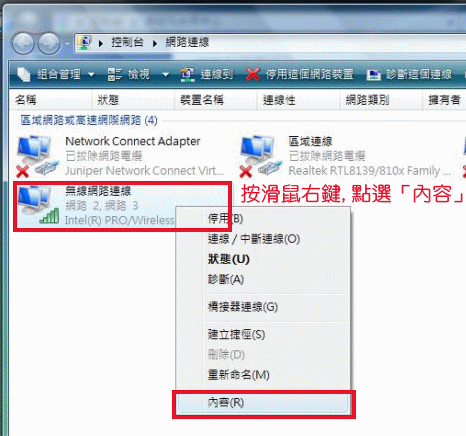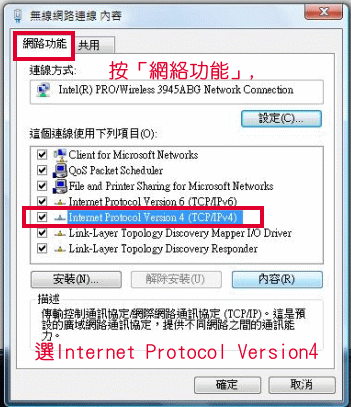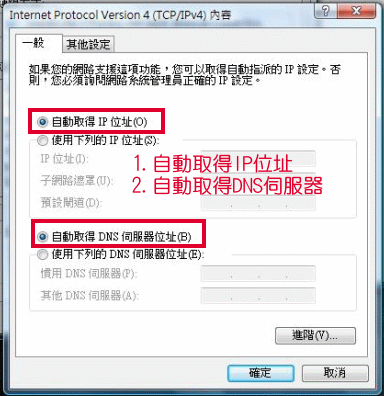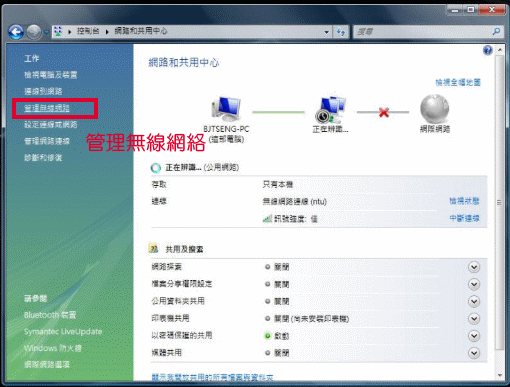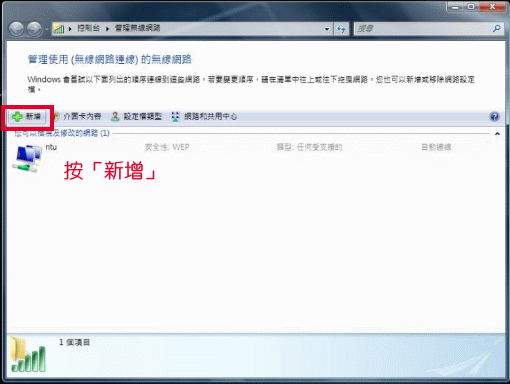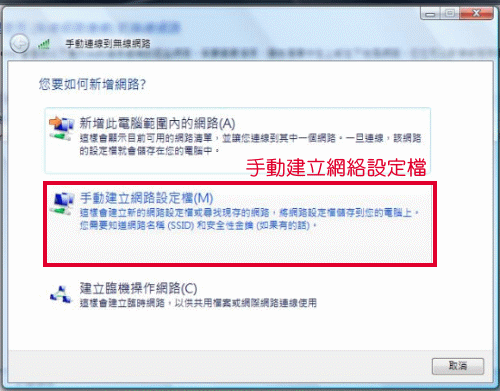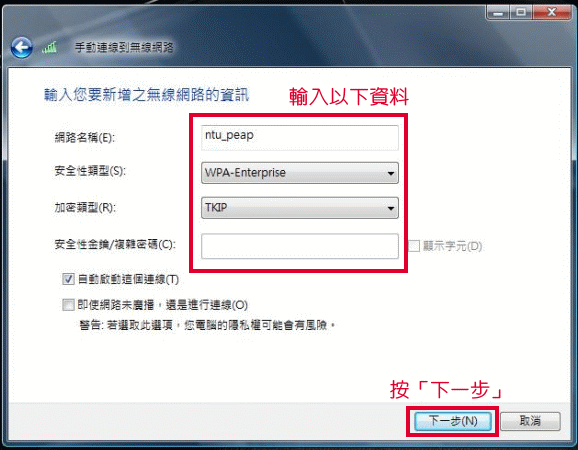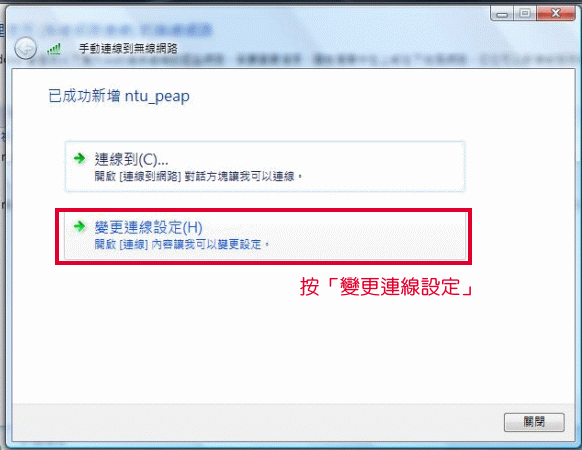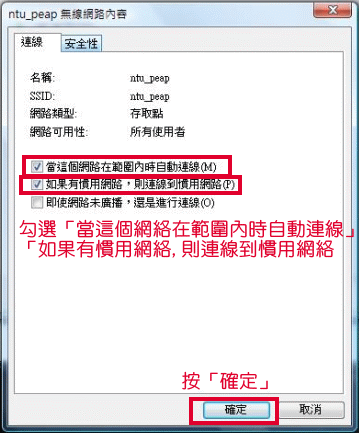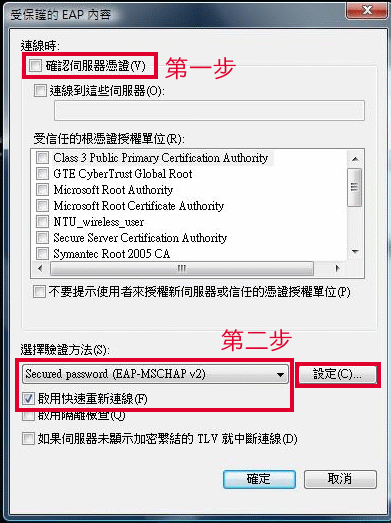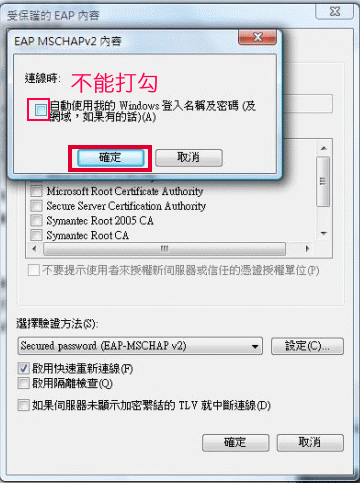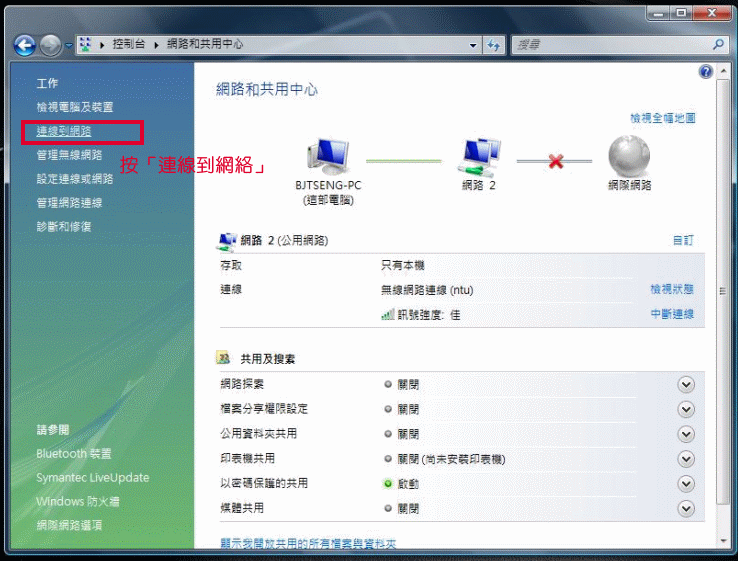| 以Windows Vista作業系統為例 :ntu_peap設定 |
由2013年7月15日開始,無線網路ntu_peap 的帳號密碼將改為使用「台大計中email」的帳號密碼(帳號不要加@ntu.edu.tw),如果你在這之前已設定了「ntu_peap」,請先刪除原來的網路設定,再重新使用「台大計中email」的帳號密碼設定。
|
校園無線區域網路之802.1x設定
|
1. 按「開始」->「控制台」
2.在「控制台」選「網路和共用」
3. 在「控制台」網路共用中心中的「管理網路連線」。
4. 在「控制台」的「網路連線」選「無線網路連線」,按右鍵,選「內容」。
5. 按「網路功能」,選Internet Protocol Version 4 (TCP/IPv4),選「內容」
6. 選「自動取得IP位址」及「自動取得DNS位址」 ,後按「確定」
7. 到「控制台」的網路和共用中心,按「管理無線網路」
8. 在「管理無線網路」按「新增」。
9. 選「手動連線到無線網路」。
10. 接著在「輸入您要新增之無線網路的資訊」填寫以下資料: 網路名稱一欄位ntu_peap,請務必輸入英文小寫字母! 「網路名稱」:ntu_peap,「安全性類型」: WPA-Enterprise,「 加密類型」: TKIP,然後按「下一步」。 注意:在選擇「安全性類型」時,WPA2-Enterprise的安全性大於WPA-Enterprise,建議優先選之, 如果你的設備支援WPA2-Enterprise,就請選擇「安全性類型」: WPA2-Enterprise,「 加密類型」: AES。
11. 按「變更連線設定(H)」
12. 選「連線」,勾選「當這個網路在範圍內時自動連線」,及「如果有慣用網路,則連線到慣用網路」按「確定」。
13. 選「安全性」,選「Protected EAP (PEAP)」,勾選「為後續連線到這個網路快取使用者資訊」。按「設定」
14. 不用勾選「確選伺服器憑證」 ,「選擇驗證方法」中選「Secured password(EAP-MSCHAP v2)」,勾選「啟用快速重新連線」 ,按「設定」
15. 按「確定」
16. 在「控制台」的「網路和共用中心」選「連線到網路」。
|
17. 選「ntu_peap」
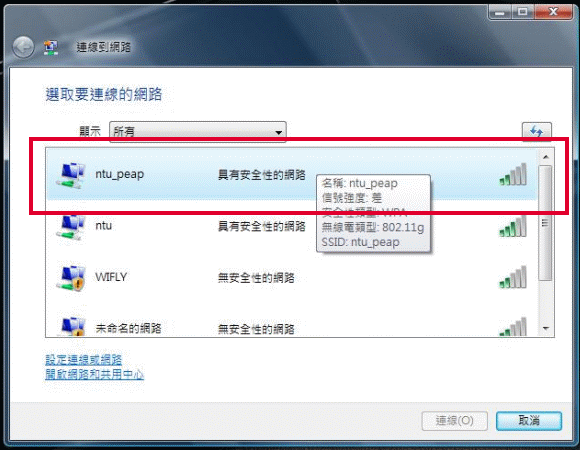
18. 輸入認證內容
ntu_peap使用的帳號及密碼為計中e-mail帳號及密碼(帳號不要加@ntu.edu.tw)
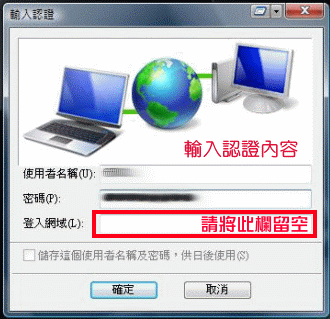
19. 連線完成。